Come utilizzare l’IFTTT sul vostro iPhone per semplificare la vostra vita
I nostri smartphone sono in grado di gestire gran parte del sollevamento pesi per le nostre attività quotidiane. Tuttavia, a volte si spera che i diversi servizi interagiscano tra loro in modo adeguato. È qui che entra in gioco l’IFTTT.
Glossario
Che cos’è l’IFTTT?
Se questo, allora quello (IFTTT) è stato rilasciato sul web nel 2011 prima di fare il suo debutto mobile nel 2013. IFTTT collega diverse applicazioni e servizi insieme con l’aiuto dell’automazione.
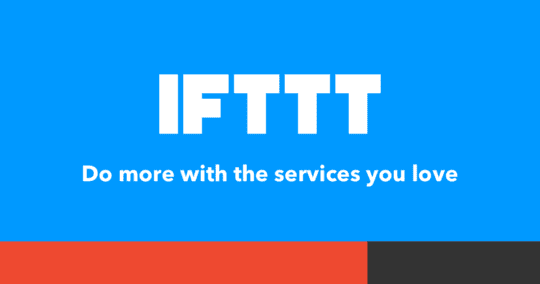
Per esempio, diciamo che si vuole essere avvisati del tempo ogni giorno alle 7 del mattino. In tal caso si utilizzerebbe l’IFTTT per collegare il proprio fornitore di servizi meteorologici e un messaggio arriverà sul dispositivo dopo l’attivazione della fascia oraria.
Ci sono un sacco di usi diversi per l’IFTTT e da questo momento sono disponibili più di 50 milioni di diversi “applet”. Un applet è un comando che viene utilizzato per far accadere le cose con il processo di automazione.
Casi d’uso migliori
Ci sono alcuni usi di base dell’IFTTT, come ad esempio un promemoria basato sulla posizione per la raccolta del latte. Tuttavia, ci sono anche opzioni più complesse ed ecco alcuni dei nostri preferiti.
- Ricevi una notifica quando il prezzo di una specifica app scende
- Parlare note a Evernote utilizzando Siri e iOS Reminders
- Eseguire il backup delle nuove foto iOS che si portano su Dropbox
- Salva nuovi contatti iOS nei tuoi contatti Google
Questi possono sembrare abbastanza basilari, ma servono comunque a un grande scopo per la persona giusta. Tuttavia, l’IFTTT si è esteso anche al mondo dei prodotti per la casa intelligente e degli assistenti vocali (ad esempio Google Assistant e Siri).
Alcuni buoni esempi sono i seguenti:
- Attivare o disattivare un interruttore Wemo
- Accendete le vostre luci Philips Hue con Siri
- Crea un evento sul calendario del tuo iPhone con Google Home
- Dite ad Alexa di inviarvi per e-mail la lista della spesa
Con cosa funziona l’IFTTT?
Come abbiamo già detto, IFTTT ha già il supporto per Google Assistant, Siri e Amazon Alexa. Ciò significa che è possibile utilizzare IFTTT per interagire con vari prodotti per la casa intelligente come i dispositivi Alexa, Google Home e altro ancora.
Sul fronte mobile, IFTTT è compatibile sia con iOS che con Android. Questo rende la vita più facile a chi utilizza entrambe le piattaforme ma vuole continuare a utilizzare regolarmente l’IFTTT.
C’è un aspetto deludente dell’IFTTT per chi ha recentemente investito nell’HomePod di Apple. Sembra che non ci sia alcun supporto ufficiale per il primo altoparlante intelligente di Apple.
Tuttavia, ci aspettiamo (e incrociando le dita) che quest’anno arrivi un qualche tipo di aggiornamento che cambierà la situazione. Con i nuovi prodotti, c’è sempre una sorta di ritardo, e potrebbe essere solo una questione di tempo prima che questo cambi.
Creare ricette personali
Mentre ci sono più che sufficienti applet e ricette che sono già state create, IFTTT offre la possibilità di crearne di proprie. Questo può essere fatto con estrema facilità sia dal vostro computer che direttamente dal vostro dispositivo iOS.
Sarà necessario creare un account iFTTT prima di creare qualsiasi ricetta. È possibile farlo dopo aver scaricato l’applicazione per la prima volta.
Una volta che l’IFTTT è sul vostro dispositivo e il vostro account è stato creato, ecco i passi per creare una ricetta personale:
- Aprire IFTTT
- Selezionare “I miei applet”
- Toccare l’icona “+” in alto a destra
Da qui, vedrete una schermata che dice “New Applet”, con la sequenza ‘se questo poi quello’. Toccando “questo” vi verrà presentata una schermata che vi permetterà di trovare il servizio che agisce per primo in questo processo.
Ci sono diversi servizi tra cui scegliere e scorrere tutti possono essere una seccatura. Per fortuna, c’è una casella di ricerca in cima alla pagina se sai esattamente cosa stai cercando.
Una volta trovato il servizio adeguato, vi verrà chiesto di compilare i dati necessari e di nominare l’Applet. Successivamente, dovrete trovare l’azione per la parte “quella” dell’Applet.
Una volta selezionato e compilato correttamente, il vostro Applet verrà creato. Se sei preoccupato che le cose non funzionino correttamente, puoi sempre chiedere a IFTTT di forzare l’azione, che ti invierà una notifica di test per assicurarti che tutto funzioni correttamente.
Creare widget IFTTT
Di tanto in tanto, potreste desiderare un accesso più rapido a queste Applet IFTTT rispetto alla necessità di accedere all’app. Recentemente, l’app è stata aggiornata con il supporto per i widget, a cui si può accedere facilmente strisciando direttamente sulla schermata iniziale.
Un esempio perfetto è l’utilizzo di IFTTT per accendere o spegnere le luci con una spina per la casa intelligente o con il kit Philips Hue. Se si desidera aggiungere un widget al Centro di notifica, seguire questi passaggi:
- Aprire IFTTT
- Selezionare “I miei applet”
- Toccare l’icona dell’ingranaggio in alto a sinistra
- Selezionare “Widget”
- Toccare ‘Ottieni widget’
La schermata successiva vi mostrerà alcune delle opzioni più popolari per questi widget ad accesso rapido. Ad esempio, è possibile pubblicare rapidamente un tweet, aggiungere una nota in Evernote, abbassare le luci e altro ancora.
Una volta trovato il widget che si desidera utilizzare, selezionare l’opzione appropriata. Da lì, si vorrà effettivamente attivare il widget con la levetta fornita.
Dopo che il widget è stato aggiunto alla vostra lista, ci sono alcuni controlli extra che avete. Questi possono essere regolati tornando al layout dei widget da ‘My Applets’.
Configurazioni del widget
Quando si configura un widget, vengono presentate alcune opzioni:
- Mostra nella vista di oggi
- Accedere ai widget passando il dito sulla schermata di blocco, sulla schermata iniziale o sul Centro notifiche
- Mostra su Apple Watch
- È possibile eseguire i widget dall’applicazione IFTTT su Apple Watch
- Icona della schermata domestica
- Aprire i widget da un’icona di collegamento aggiunta alla schermata iniziale
Quindi diciamo che siete pronti a cambiare un po’ le cose e volete rimuovere o sostituire uno dei vostri Applet. L’app IFTTT rende estremamente facile cancellare o disattivare widget e applet.
Cancellare i widget/applet
Torna alla sezione ‘My Applets’ dell’applicazione IFTTT. Selezionare il widget/applet che si desidera disattivare e attivare o disattivare l’interruttore.
Se si vuole effettivamente cancellare il widget del tutto, toccare l’icona dell’ingranaggio nell’angolo in alto a destra. Questo vi porterà alla schermata di configurazione, ma vorrete scorrere fino in fondo e toccare il pulsante ‘Cancella’. Il widget o l’Applet sarà completamente rimosso dall’elenco e non sarà più attivato.
Conclusione
IFTTT è un servizio che è una delle opzioni più esclusive dell’App Store e funziona con una moltitudine di dispositivi. Se vuoi fare un tentativo, puoi scaricare l’app, iscriverti e iniziare a usarla.
Una volta che vi siete registrati, assicuratevi di tornare qui per farci sapere alcuni dei vostri Applet o widget preferiti. Forse in futuro rivedremo l’IFTTT per presentare un elenco delle migliori applet IFTTT provenienti dalla comunità.
<
